Hur man loggar in på flera Google-konton på en gång

Google har noggrant utformat sitt kontosystem så att det kan vara i centrum för ditt digitala liv. Men om du behöver använda flera Google-konton (säg om du har ett personligt Gmail och ett jobb Gmail), blir det svårt snabbt. Lyckligtvis har Googles inloggningssystem uppdaterats med tanke på det, så det kan ta flera konton in, ja konto.
Så här loggar du in på ett andra Google-konto
För att börja, logga bara in på ditt primära Google-konto (vilket är förmodligen den Gmail-adress du använder för din personliga e-post). Gränssnittet uppdaterades i maj 2017, men det är fortfarande ganska enkelt. Inloggningssidan är accounts.google.com, men när du går till någon anpassad Google-tjänst kan du logga in på samma sätt.
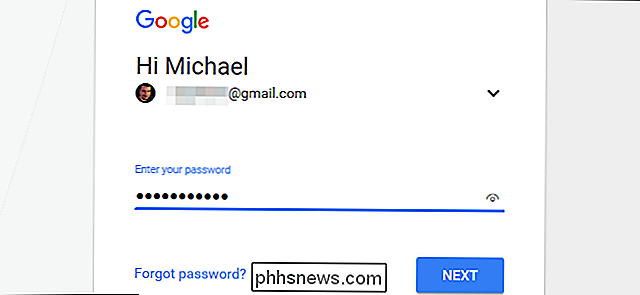
När du är inne klickar du på ditt kontoprofilfoto längst upp till höger hörnet av sidan. Om du inte har tilldelat ett profilfoto kommer det att bli en cirkulär ikon med första bokstaven i ditt förnamn. Klicka på "Lägg till konto" i menyn som visas.
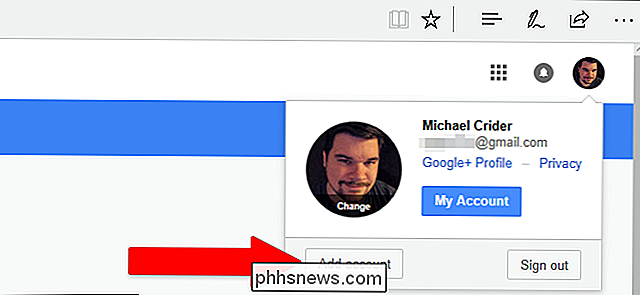
Nu är du tillbaka på samma inloggningssida, redo att logga in med ditt sekundära konto. Du kan använda någon Gmail-adress, eller om du använder en anpassad domän med Google-tjänster för att hantera e-post och andra verktyg, kan du logga in med din anpassade e-postadress.
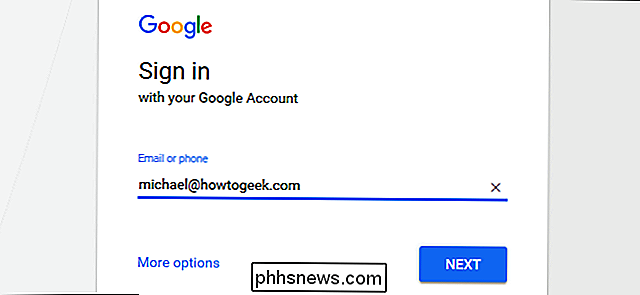
Du är nu inloggad för både din primära och sekundära konton över alla Google-tjänster. För att växla mellan dem utan att logga ut, klicka helt enkelt på din profilbild och klicka sedan på det konto du vill använda. Det finns ingen gräns för hur många konton du kan komma åt samtidigt på detta sätt.
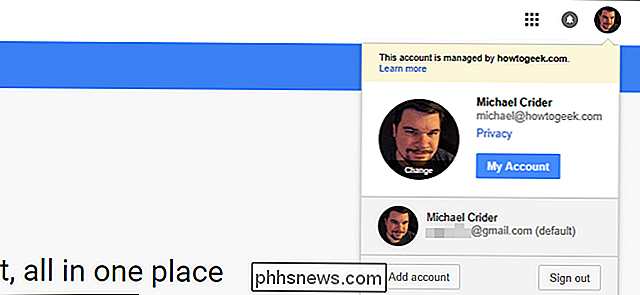
Så här får du åtkomst till Google-tjänster från ett sekundärt konto
Utan att växla tillbaka till ditt primära konto, gå till en webbplats med Google-märke från URL-fältet , som calendar.google.com. Du kommer märka att Google har öppnat gränssnittet från ditt standardkonto, inte det du just lagt till. Kontosystemet verkar återställa dig till standardläget när du går till en ny Google-webbplats. Det är irriterande, men förståeligt; Google insisterar på att du anger ditt sekundära konto för att undvika fel.
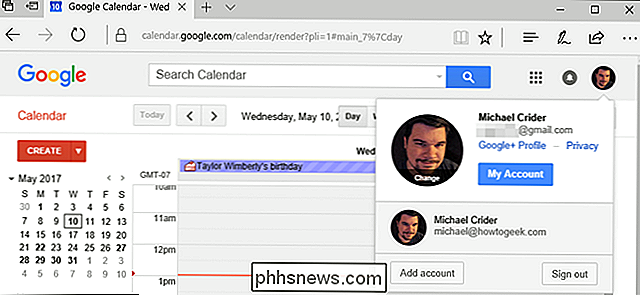
Om du vill växla till ditt sekundära konto klickar du bara på ditt profilfoto igen och väljer sedan det konto som du vill visa sidan på. Samma Google-sida öppnas i en ny flik, den här gången med ditt valda konto aktivt.
För att spara lite tid kan du öppna nya Google-tjänster med en direktlänk också. Medan ditt sekundära konto är aktivt på en Google-sida, klickar du på knappen "Apps" i övre högra hörnet (det är nio punkter).
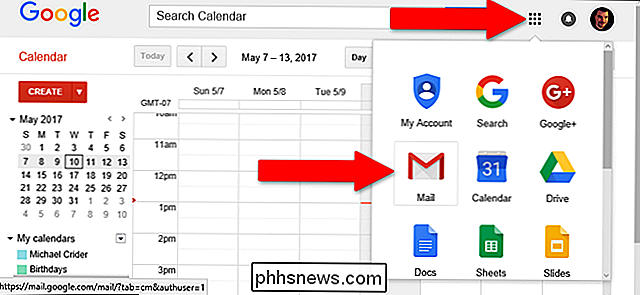
Klicka sedan på den tjänst du vill komma åt med ditt aktiva konto, som Gmail eller Drive. Tjänsten öppnas i en annan ny flik, med ditt sekundära konto redan inloggat.
Så här loggar du ut från ett sekundärt konto
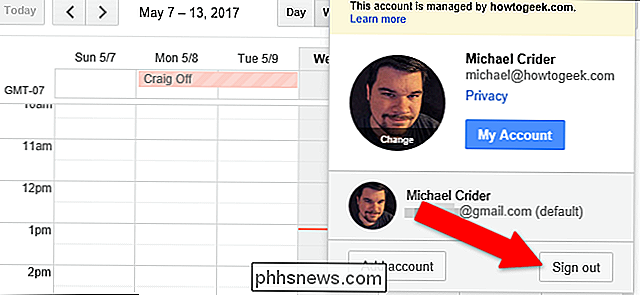
Om du vill logga ut klickar du bara på din kontobild och sedan "Logga ut". Easy.

Ubuntus fönsterknappar flyttar sig till höger efter allt som "Innovation"
Tror du någonsin att programvaran bara ändras fram och tillbaka utan någon bra anledning? Windows 8 släppte Start-knappen, sedan Windows 8.1 tog det tillbaka - båda besluten betraktas som stora förbättringar. Windows 7 gav Aero-transparens innan Windows 8 dumpade insynen, och båda besluten proklamerade designförbättringar vid den tiden.

Så här ställer du in en Ethernet-anslutning som mätt i Windows 8 och 10
Med både Windows 8 och 10 kan du ställa in vissa typer av anslutningar som mätas så att du kan begränsa datamängden Windows (och vissa appar) kan använda utan att fråga. Du kan använda det vanliga inställningsgränssnittet för att ställa in mobila och Wi-Fi-anslutningar som uppmätta, men av någon anledning antar Windows att du inte behöver göra det med kabelanslutna Ethernet-anslutningar.



